iPhone 使用手冊
- 歡迎
-
-
- 與 iOS 26 相容的 iPhone 型號
- iPhone 11
- iPhone 11 Pro
- iPhone 11 Pro Max
- iPhone SE(第 2 代)
- iPhone 12 mini
- iPhone 12
- iPhone 12 Pro
- iPhone 12 Pro Max
- iPhone 13 mini
- iPhone 13
- iPhone 13 Pro
- iPhone 13 Pro Max
- iPhone SE(第 3 代)
- iPhone 14
- iPhone 14 Plus
- iPhone 14 Pro
- iPhone 14 Pro Max
- iPhone 15
- iPhone 15 Plus
- iPhone 15 Pro
- iPhone 15 Pro Max
- iPhone 16
- iPhone 16 Plus
- iPhone 16 Pro
- iPhone 16 Pro Max
- iPhone 16e
- iPhone 17
- iPhone 17 Pro
- iPhone 17 Pro Max
- iPhone Air
- 設定基本項目
- 按個人風格自訂 iPhone
- 拍攝絕佳的相片和影片
- 與朋友和家人保持聯絡
- 與家人共享功能
- 使用 iPhone 處理日常大小事
- 「Apple 支援」提供的專家建議
-
- iOS 26 的新功能
-
- 指南針
- 捷徑
- 貼士
-
- 開始使用輔助使用功能
- 在設定期間使用輔助使用功能
- 變更 Siri 輔助使用設定
- 快速開啟或關閉輔助使用功能
- 與其他裝置共享「輔助使用」設定
- 版權和商標
在 iPhone 上使用「標記」在文件中書寫和繪圖
在支援的 App(例如「備忘錄」和「相片」)中,你可以使用「標記」工具在文件中繪圖和塗鴉。你也可以使用「標記」工具來為螢幕截圖和 PDF 等等加上註解。
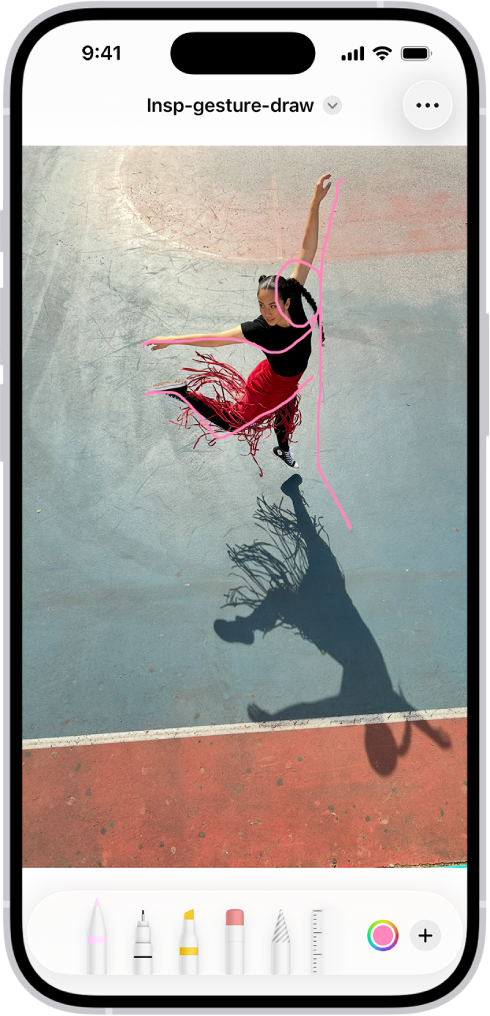
書寫和繪圖
在支援的 App 中,點一下
 或「標記」。
或「標記」。在「標記」工具列中,點一下筆、箱頭筆或鉛筆工具,然後用手指寫字或繪圖。
繪圖時,執行下列任何一項操作:
更改線條粗幼:點一下工具列中已選擇的繪圖工具,然後點一下一個選項。
更改不透明度:點一下工具列中已選擇的繪圖工具,然後拖移滑桿。
更改顏色:點一下工具列中的
 ,然後點一下「格狀」、「光譜」或「滑桿」以調整你的顏色選擇。
,然後點一下「格狀」、「光譜」或「滑桿」以調整你的顏色選擇。還原:點一下
 。
。繪製直線:點一下工具列中的間尺工具,然後沿着間尺邊緣畫一條線。
如要更改間尺的角度,請以兩指按住間尺,然後旋轉你的手指。
如果要移動間尺但不變更其角度,請用單指拖移。
如要隱藏間尺,請再點一下間尺工具。
如要關閉「標記」工具列,請點一下
 或「完成」。
或「完成」。
清除錯誤
在支援的 App 上點一下「標記」工具列中的擦膠工具,然後執行下列其中一項操作:
使用像素擦膠清除:用手指擦走錯誤。
使用物件擦膠清除:用手指觸碰物件。
在像素擦膠和物件擦膠之間切換:再點一下擦膠工具,然後選擇「像素擦膠」或「物件擦膠」。
附註:如你看不見「標記」工具列,請點一下 ![]() 或「標記」。如果工具列已縮到最小,請點一下縮小的版本。
或「標記」。如果工具列已縮到最小,請點一下縮小的版本。
移動「標記」物件
在「標記」工具列中,點一下套索工具(在擦膠和間尺工具中間),然後用手指拖移要移動的元件。
附註:如你在支援的 App 上看不見「標記」工具列,請點一下
 或「標記」。如果工具列已縮到最小,請點一下縮小的版本。
或「標記」。如果工具列已縮到最小,請點一下縮小的版本。放開手指。
按住所選的元件,然後將其拖移到新的位置。
點一下螢幕以關閉套索。
感謝您提供意見。